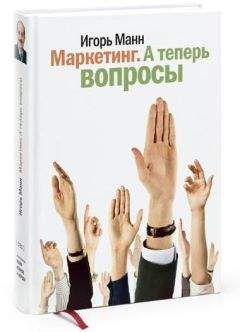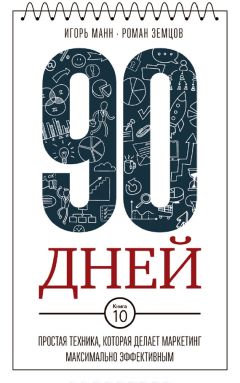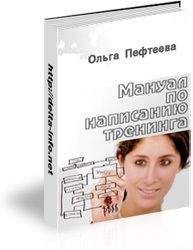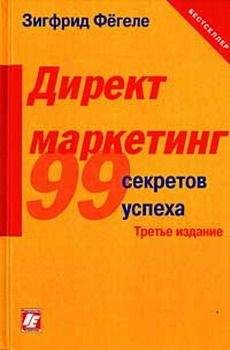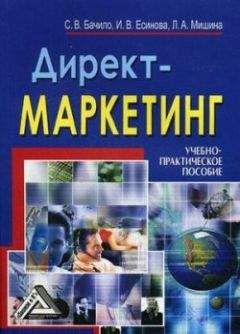Питер Нортон - Полное руководство по Microsoft Windows XP
Файл CONFIG.NT включает специальную настройку в виде строки Set Blaster=A22 0 I5 D1 P330, где содержится виртуальная строка саундбластера. Виртуальная форма драйвера данного устройства не работает с некоторыми системами и играми. Используя игры MS DOS, попробуйте несколько вариантов настройки, чтобы найти оптимальный. Если это у вас не получится, с помощью инструкции к файлу AUTOEXEC.NT отключите виртуальный драйвер, а затем задействуйте эмуляционный драйвер саундбластера, поставляемый со звуковой картой. Однако во многих ситуациях описанный прием также не работает.
Обратите внимание на опцию Эмуляция совместимого аппаратного таймера (Compatible Timer Hardware Emulation) диалогового окна Параметры PIF Windows. Проверьте ее в случае, если вам покажется, что у игры проблемы с синхронизацией, вызванные новыми системами с высокой тактовой частотой. Более старые версии игр используют циклы синхронизации, которые недостаточно хорошо реагируют на высокую тактовую частоту. Эта настройка в большинстве случаев позволяет Windows XP обнаружить и устранить такую проблему.
Вкладка Шрифт
Вкладка Шрифт (Font), показанная на рис. 23.4, изменяет начертание шрифтов, которые используются для отображения данных в приложении MS DOS, запускаемом в оконном режиме. Эти настройки не касаются полноэкранного режима работы. Диалоговое окно состоит из четырех основных разделов. Первый раздел определяет тип шрифтов, которые вы видите в поле списка Размер шрифта (Font Size). Вы наверняка захотите применять наиболее полный набор шрифтов, поэтому выберите опцию Оба типа шрифтов (Both Font Types). Выбор одного из двух типов шрифта потребуется только в случае, если вы столкнулись с проблемой специфического типа шрифта вашего дисплея. Имейте в виду, что некоторые обучающие программы не воспринимают шрифты True Type, и вам придется ограничиться растровыми.
Рисунок 23.4. Используйте вкладку Шрифт для настройки шрифтов, используемых при отображении информации в командном окнеОкно списка Размер шрифта в следующем разделе содержит список размеров шрифтов, доступных для отображения в окне MS DOS. Числа обозначают количество пикселов, используемых в каждом символе. Большее количество пикселов делает шрифт дисплея более читабельным, меньшее – сжимает размеры окна.
Раздел Вид окна (Window Preview) показывает размер окна на дисплее, раздел Образец выбранного шрифта (Font Preview) – размер отображаемых на экране символов. Объедините эти данные, чтобы определить величину шрифта, оптимальную для полноценного просмотра содержимого окна MS DOS.
Вкладка Память
С точки зрения настройки наиболее важной вкладкой диалогового окна свойств является вкладка Память (Memory), показанная на рис. 23.5. Она содержит всего пять ниспадающих списков и два флажка; однако выбор, который вы осуществляете на этой вкладке, влияет на работу приложения. Например, игра наподобие Darklands не будет запускаться без достаточного объема обычной оперативной (Conventional Memory) или отображаемой (Expanded Memory Specification – EMS) памяти. Более того, эти настройки определяют функционирование Windows.
Рисунок 23.5. Вкладка Память дает возможность изменять способ распределения и управления памятью для приложений MS DOSПервая группа настроек касается обычной оперативной памяти. Поле Всего (Total) позволяет выбирать любое значение до 640 Кб. Обычно Windows выделяет для приложений MS DOS среду объемом 1024 байта: в большинстве ситуаций этого достаточно. Я обычно указываю значение 4096, чтобы обеспечить место для всех строк среды, используемых компиляторами реального времени.
Еще одним диагностическим средством является опция Защищенный режим (Protected). Установка этого флажка дает возможность Windows контролировать приложение на наличие ошибок защиты памяти, однако снижает производительность. Если приложение является причиной ошибок памяти, установите указанный флажок, чтобы сделать среду более стабильной. Если же вас интересует лучшая производительность, не устанавливайте его.
Второй раздел содержит один ниспадающий список, который задает количество дополнительной памяти, выделяемой Windows XP для приложения. Если вы укажете значение Авто (Auto), объем отображаемой памяти будет равен значению, устанавливаемому вашей машиной. Windows XP разрешает задействовать всего 16 Мб отображаемой памяти, даже если у вас установлено больше оперативной памяти. Эту настройку необходимо изменить только в случае, если приложение пытается использовать каждый возможный бит отображаемой памяти. Некоторые старые приложения MS DOS требуют довольно много, поэтому вам следует их контролировать.
Третья группа настроек управляет объемом дополнительной памяти → Xtended Memory – XMS), доступным для приложения. Настройка по умолчанию выделяет полный объем RAM, имеющийся в системе. Этот объем не является неограниченным, но может быть довольно большим – намного превышающим автоматически установленный объем отображаемой памяти в поле Отображаемая (EMS) память – Expanded (EMS) memory. Как и в случае с настройкой в поле Отображаемая (EMS) память, я изменяю значение Авто на другое только в случае, если приложение становится слишком «жадным» или не может справиться с полным объемом дополнительной памяти машины. Я не ставлю флажок Использовать HMA (Uses HMA), так как обычно загружаю MS DOS в верхнюю область памяти (High Memory Area – HMA). Если вам не нужен сегмент HMA, вы все равно можете выбрать полную или частичную загрузку приложения, установив этот флажок.
Последняя настройка дает возможность указать объем памяти DPMI для защищенного режима MS DOS. Windows XP обычно задает это значение для отображения текущего состояния системы; вряд ли есть необходимость его менять.
Вкладка Экран
Вкладка Экран (Screen), показанная на рис. 23.6, конфигурирует настройки экрана. Первая группа настроек, Режим (Usage), задает экранный режим и количество строк экрана. Укажите количество строк экрана, прежде чем устанавливать опции вкладки Шрифт (Font). В противном случае настройка, которая хорошо работала с 25 строками, может не работать с 50. Многие игры воспроизводятся в полноэкранном режиме. Любая попытка запуска игры в окне способна привести к сбою, или же игра вообще не будет запускаться.
Рисунок 23.6. Вкладка Экран позволяет настроить размер и тип дисплея, а также способ отображенияВторой раздел изменяет настройки окна. (Они не используются в случае работы в полноэкранном режиме.) Флажок Восстанавливать параметры при запуске (Restore Settings at Startup) позволяет Windows XP обновлять pif-файл с целью отображения любых изменений, внесенных при помощи панели инструментов. Строки обычно подходят только для этого сеанса. Мне необходимо, чтобы Windows сохраняла мои настройки для каждого сеанса, поэтому я устанавливаю такой флажок.
...Примечание
Windows XP отказалась от использования опции отображения панели инструментов. Тем не менее вы можете настроить командное окно, не открывая pif-файл. Просто щелкните по левому верхнему углу (значку в строке заголовка), и на экране появится контекстное меню. Выберите пункт Свойства для конфигурирования настроек окна. Меню также содержит команды для копирования информации из Windows в командное окно или обратно.
Раздел Производительность (Performance) данной вкладки влияет на производительность приложения. Эмуляция функций ПЗУ (Fast ROM) – Fast ROM Emulation – выступает в качестве теневой RAM. Она дает приложению возможность использовать RAM-версию ROM вашего дисплея. Если у приложения возникают трудности с теневой RAM под MS DOS, у него будут проблемы и с этой настройкой. Установите данный флажок, чтобы добиться максимальной производительности приложения.
Настройка Динамическое выделение памяти предназначена скорее для Windows, чем для приложения. Она позволяет Windows задействовать память, используемую приложением MS DOS в графическом режиме, для текстового режима. Это небольшое количество памяти имеет значение при запуске множества сеансов MS DOS. Флажок необходимо снять только в случае, если приложение большую часть времени работает в графическом режиме.
Вкладка Разное
Вкладка Разное (Misc), показанная на рис. 23.7, предлагает настройки, которые определяют взаимодействие Windows с приложением с функциональной точки зрения. Эти настройки также касаются совместимости вашей игры или обучающей программы. Например, многие обнаруживают, что мышь нужно установить в режим монопольного использования для того, чтобы она заработала.
Рисунок 23.7. Вкладка Разное содержит ряд настроек, которые не попали в другие категории